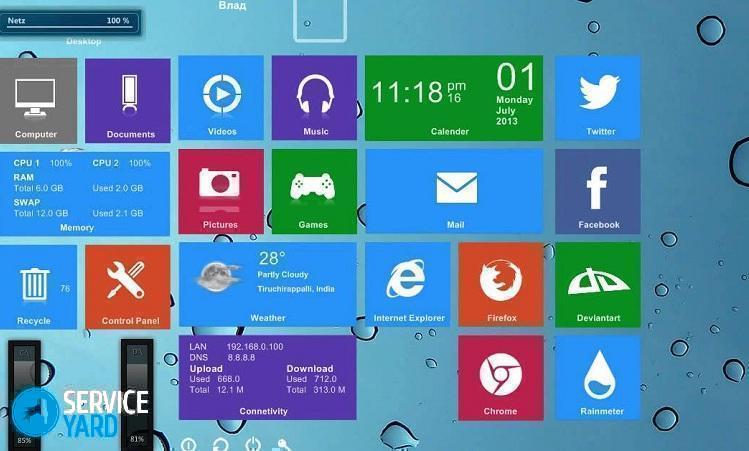Kaip suprojektuoti darbalaukį?

Projektuojant darbalaukį, galima ne tik nusistatyti paveikslėlį, į kurį malonu žiūrėti, bet ir susisteminti visą jame esančią informaciją, sudedant į eilę ir suskirstant į tinkamas lentynas. Aplankai, failai, piktogramos ir nuorodos kaupiasi didžiuliame skaičiuje darbalaukyje, jų yra tiek daug, kad jie pradeda erzinti, bet gaila juos ištrinti. Be to, ne kartą susiklostė tokia situacija, kai kai tik kažkas bus ištrintas, to gali prireikti iškart. Ne kiekvienas vartotojas turi informacijos ir žino, kaip atlikti pakeitimus darbalaukyje. Mūsų straipsnyje mes išsamiai apsvarstysime, kaip suprojektuoti darbalaukį kompiuteryje, naudojant „Windows“ operacinę sistemą.
į turinį ↑Kaip suprojektuoti darbalaukį?
Šiandien beveik visi turi dirbti prie kompiuterio daug laiko, todėl darbalaukis turėtų būti gražiai suprojektuotas ir patogus. Norėdami tai padaryti:
- Mes pradedame tinkamo ekrano užsklandos vaizdo paiešką. Internete paieškos juostoje įvedame tekstą, kurio turinys yra „gražūs darbalaukio fonai“, arba galite įvesti „darbalaukio piktogramos“.
- Atsisiųskite pasirinktą archyvą.
- Po to turite išpakuoti failą į atskirą aplanką, suteikti jam pavadinimą, kad ateityje jį būtų galima lengvai rasti.
- Atidarykite aplanką ir pasirinkite tinkamą paveikslėlį.
- Tada įdiekite jį darbalaukyje.
- Norėdami, kad pasirinktas paveikslėlis būtų darbalaukio fonas, turite dešiniuoju pelės mygtuku spustelėti vaizdą ir pasirodžiusiame kontekstiniame meniu pasirinkti „Nustatyti kaip fono paveikslėlį“.
Svarbu! Norėdami pakeisti „Windows“ operacinės sistemos foną, taip pat yra komanda „suasmeninimas“, kurią galite rasti darbalaukio kontekstiniame meniu.
- Atlikus šiuos veiksmus, darbalaukyje įdiegiamas naujas spalvingas vaizdas.
- Dabar sutvarkome darbo vietą, ištriname visus nereikalingus ir nereikalingus sparčiuosius klavišus, taip pat visą informaciją suskirstome į aplankus.
Svarbu! Jei kompiuteris yra kelių žmonių darbo vieta, patartina kiekvienam iš jų sukurti atskirą aplanką ir į jį sudėti visus aplankus ir failus. Tada galite tiesiog įdėti darbalaukyje sukurtų aplankų nuorodas.
- Kaip gražiai suprojektuoti darbalaukį? Norėdami greitai rasti norimą aplanką, standartines piktogramas galite pakeisti į naujas. Norėdami tai padaryti, atidarykite aplanko kontekstinį meniu ir iš eilės spustelėkite mygtukus „Ypatybės“ - „Keisti piktogramą“ - „Naršyti“ kartu su aplanku, kuriame išsaugotos atsisiųstos piktogramos, ir pasirinkite reikiamą. Tada spustelėkite „Taikyti“ arba „Enter“.
- Dabar, kai darbalaukis tapo laisvesnis, galite sudėti likusius aplankus ir nuorodas, kad jie netrukdytų ir būtų visada matomi. Taigi, pavyzdžiui, kairėje ekrano pusėje galite sudėti svarbiausią medžiagą, o dešinėje - etiketes ar nuorodas į aplankus, kuriuose yra vaizdo įrašai, nuotraukos, animaciniai filmai ir daug daugiau.
- Dabar jūsų stalas tvarkingas, yra daug laisvos vietos, visur švaru. Galite būti patenkinti šia procedūra arba padarysite ją dar neįprastesnę naudodamiesi specialiomis priemonėmis.
į turinį ↑Svarbu! Remdamiesi asmeninėmis nuostatomis, galite sukurti darbalaukį naudodami paprastą metodą arba sukurdami kažką unikalaus ir nepaprasto.Bet svarbiausia neperkrauti kompiuterio, atsižvelgti į realias esamos RAM galimybes. Kadangi svarbiausia užduotis yra operacinis kompiuterio veikimas.
Nematomas aplankas
Kaip gauti darbalaukį? Labai įdomus registracijos variantas yra nematomo aplanko sukūrimas. Kartais yra dokumentų, kuriuos reikia slėpti nuo smalsių akių.
Apsvarstykite tokio aplanko projektavimo tvarką:
- Darbalaukyje sukurkite aplanką įprastu būdu.
- Po to, paspaudę dešinį pelės mygtuką, pasirinkite „Pervardyti“.
- Tada turite palaikyti nuspaudę klavišą „Alt“ ir tuo pat metu įvesti dešinėje pusėje esančią skaičių klaviatūrą 255.
- Rezultatas yra aplankas, neturintis pavadinimo.
- Kitas, jūs turite sukurti nematomą nuorodą. Norėdami tai padaryti, atlikite veiksmus „Aplanko parinktys“ - „Keisti piktogramą“ - pasirinkite „Tuščia vieta“ ir paspauskite „Enter“.
- Gauname aplanką, kuris nematomas darbalaukyje.
į turinį ↑Svarbu! Jei po kurio laiko nerandate, tada atlikę „tyk“ darbalaukyje paspauskite „Ctrl“ + A. Nematomame aplanke galima rasti vietą po įdiegtu valdikliu - laikrodį arba orą.
Stalinio kompiuterio dizaino parinktys
Daugelis kompiuterių veikia tik su skirtingos versijos „Windows“ operacine sistema. Tai yra funkcionalus ir labai populiarus. Jei jums nuobodu naudotis pažįstamais šios operacinės sistemos valdikliais, tuomet juos tikrai galima pakeisti kitais arba tiesiog atnaujinti. Taigi langas „Sveiki atvykę“ leidžia pakeisti vaizdą naudojant specialias programas. Ant darbastalio galite įdėti visų rūšių naujoves ar įvairias pastebimas detales.
Pažvelkime į žingsnius po žingsnio, kaip įdomu kurti darbalaukį kompiuteryje:
- Vienas iš paprasčiausių būdų, kaip gauti neįprastą vaizdą, yra valdymo skydelio perkėlimas į mūsų pasirinktą vietą. Norėdami tai padaryti, eikite į meniu „Task Panels“ ir pasirinkite funkciją „Features“, kur šis parametras yra nustatytas. Užduočių juosta gali būti dedama tiek kairėje, tiek dešinėje ekrano pusėje, taip pat viršutinėje ekrano dalyje arba tradiciškai iš apačios.
- Kitas dizaino variantas yra valdiklių naudojimas. Yra dešimt pagrindinių, kurie rodo akcijų kainą, esamą orą, valandas, minutes ir sekundes bei daug daugiau. Be to, trečiųjų šalių kūrėjai kiekvieną dieną pristato vis konkretesnius valdiklius.
- Yra dar vienas būdas pakeisti „Windows“ operacinės sistemos fono paveikslėlį - tai yra sukurti specialius užrašus, vadinamus lipdukais. Šis valdiklis yra ypatingas, nes leidžia rašyti priminimus. Norėdami tai padaryti, eikite į meniu „Pradėti“ ir nustatykite atitinkamą valdiklį.
Alternatyvios programos
Visos pirmiau pateiktos parinktys yra standartiniai sistemos metodai, skirti pagerinti „Windows“ operacinės sistemos fono paveikslėlio būklę. Be jų, yra ir trečiųjų šalių sukurti sprendimai, kaip padaryti darbalaukį:
- Eikite į meniu „Personalizavimas“ ir raskite elementą „Temos“. Čia galite įterpti ne tik standartinį temų skaičių, bet ir trečiųjų šalių sprendimus. Jie geba vienu metu derinti garsą, animaciją ir vaizdą. Be to, jie suteikia galimybę nuolat keisti darbalaukio vaizdą.
Svarbu! Išoriškai jis atrodo gražiai, tačiau kai nešiojamasis kompiuteris veikia, tokios sukurtos temos labai greitai sunaudoja įrenginio akumuliatoriaus energiją.
- Yra dar vienas ne visai oficialus metodas. Specialios programos padeda sukurti papildomus valdiklius, kuriuos galima perimti iš kitų operacinių sistemų - OS X ir Linux. Tai gali būti viršutinė valdymo linija, skydas, kuris dažnai paleidžiamas su programomis, ir įvairūs kiti elementai. Tokia sistema labai supaprastina kompiuterio valdymo procesą.
Specialios programos
Kaip gražiai suprojektuoti darbalaukį? Galite pagerinti išvaizdą naudodami specialias programas, kurios padeda pakeisti darbalaukio piktogramas ir kurti dokus. „Dock“ yra ypatinga vieta darbalaukyje, kuri apibūdinama kaip greito paleidimo juosta. Patogumui patartina visas piktogramas perkelti iš darbalaukio į šią vietą, kad jos neuždengtų darbalaukio vietos. Tai atlaisvina nemažą paviršių, o ekranas atrodo kaip „Mac OS“.
„Stardock“ objektas
„Stardock Corporation“ programinė įranga „ObjectDock“ naudojama kaip standartinio sistemos skydo pakaitalas. „ObjectDock“ yra labai panašus ir visiškai toks pat kaip įrankių juosta, kuri naudojama „Apple“ „Mac“ operacinėje sistemoje. Jei perkelsite pelės žymeklį virš bet kurios piktogramos, esančios skydelyje, jos dydis padidės ir pasirodys teksto raginimas. Be to, yra dar viena skydelio rodymo parinktis, kurios dėka galite sukurti daugybę skirtukų - galite į juos įdėti piktogramas, kad greitai paleistumėte įdiegtas programas.
Svarbu! Šiuo metu „Stardock ObjectDock“ yra mažai žinomas „dokas“ tarp vartotojų, tačiau jam būdinga daugiafunkcinė plokštė. „Dock“ turi lanksčią konfigūracijos sistemą, ji gali paskirstyti aplankus pagal funkcinių duomenų paskirtį - programinę įrangą, muziką, žaidimus.
Winstep ryšys
Daugeliui vartotojų labai svarbu, kad „Windows“ operacinė sistema būtų ne tik saugi ir daugiafunkcinė, bet ir gražios išvaizdos. Kaip gauti kompiuterio darbalaukį? Yra tiek daug būdų, kaip papuošti „Windows“ apvalkalą. Paprasčiausias ir originaliausias iš jų yra įtaisų ir greito paleidimo skydų su plaukiojančiais animaciniais paveikslėliais naudojimas. Dėl to grožis atsiranda pridedant funkcionalumo.
Iš daugelio programų, dekoruojančių „Windows“ sąsają, „Winstep Nexus“ vaidina ypatingą vaidmenį. Tai nemokama programa. Toks programinės įrangos produktas yra animacinis skydelis, vadinamasis paleidimo įrenginys, kuris tarnauja kaip įrankis greitai pasiekti operacinės sistemos valdymo elementus ir įvairias programas. Naudodami „Winstep Nexus“ galėsite gražiai pritaikyti vaizdus atspindėdami.
Svarbu! Kitas gražus momentas yra patogumas sukurti ekrano kopiją. Šiai procedūrai naudojamas specialus mygtukas „nufotografuoti ekraną“.
Tokia programinė įranga turi lanksčią konfigūravimo sistemą, pasižyminčią daugybe efektų ir įvairių lustų. Kompiuterio gaminys turi nedaug atminties, neuždengia kompiuterio įrenginio.
Raketa
Kaip gražiai suprojektuoti darbalaukį naudojant specialias programas? Vienas garsiausių yra „RocketDock“, pagamintas „Apple“ ir „Mac OS X“ operacinės sistemos stiliumi, tokia programa užima nedaug atminties kompiuteryje. Išskirtinis bruožas yra patogumas, lengvumas, aukštos kokybės animacijos efektai ir daugybė įvairių variantų.
Be to, yra didelis ir įvairus odos rinkinys, ir, jei norite, galite sukurti savo versiją. Jei reikia, galima padidinti „doko“ galimybes, naudojant įdiegtus plėtinius, kurie vadinami dokumentais.
Svarbu! Pvz., „Stacks Docklet“ gali sukurti iššokančiojo lango variantą su aplanko turiniu. Viskas užima apie 5 MB RAM.
„RocketDock“ yra minimalizuotų langų peržiūros režimas. Be to, jūs galite:
- pakeisti skaidrumo lygį;
- pritaikyti valdiklius;
- sureguliuokite piktogramų dydį ir net skydelį;
- redaguoti šriftus;
- patys pasirenkame įvairius dizaino variantus;
- sukelti poveikį;
- Nuvilkite sistemą su daugybe monitorių.
į turinį ↑Svarbu! Pagrindinis šio naudingumo trūkumas yra kai kurių programų nuorodų rodymo kokybės sumažėjimas pelės žymeklio atveju.Šiuo atveju ne viskas priklauso nuo „RocketDock“. Problema ta, kad ne visi kūrėjai savo programose naudoja aukštos kokybės grafiką, sukurdami EXE nuorodą. Todėl tokios etiketės, keičiant mastelį, žymiai pablogina vaizdo kokybę, ir to negalima išvengti.
Standartinė filmuota medžiaga
Dabar jūs visiškai suprantate, kaip galite kurti savo darbalaukį. Tikimės, kad jums pavyko tai padaryti geriausiu būdu, atsižvelgiant į jūsų tikslus ir uždavinius.
- Kaip pasirinkti dulkių siurblį, atsižvelgiant į namo ir dangos ypatybes?
- Į ką atkreipti dėmesį renkantis vandens tiekimą
- Kaip greitai sukurti komfortą namuose - patarimai namų šeimininkėms
- Kaip išsirinkti geriausią televizorių - naudingi patarimai
- Į ką atkreipti dėmesį renkantis žaliuzes
- Kokie turėtų būti bėgimo bateliai?
- Kokių naudingų dalykų galite nusipirkti aparatūros parduotuvėje
- „IPhone 11 pro max“ apžvalga
- Nei „iPhone“ yra geriau nei „Android“ išmanieji telefonai